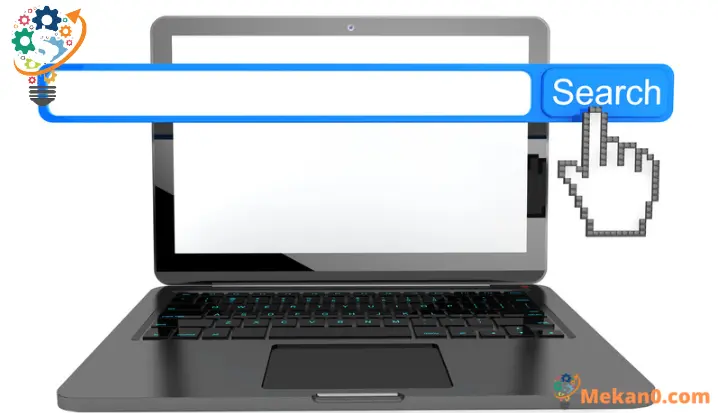Ako blokovať výsledky vyhľadávania na webe v ponuke Štart Windows 11
Zbavte sa výsledkov webového vyhľadávania pomocou Bingu v ponuke Štart na počítači so systémom Windows 11.
V systéme Windows 11, keď hľadáte niečo v ponuke Štart, vykoná sa nielen celosystémové vyhľadávanie, ale vykoná sa aj vyhľadávanie v službe Bing a zobrazia sa výsledky vyhľadávania z internetu spolu so súbormi a priečinkami vo vašom počítači. Webové výsledky sa pokúsia nájsť zhodu s vašimi hľadanými výrazmi a zobrazia vám odporúčané možnosti na základe zadaných kľúčových slov.
Mohlo to byť veľmi užitočné, ale implementácia nie je úplne tam. Po prvé, návrhy od Bing sú zriedka relevantné alebo sa zhodujú s tým, čo sa snažíte nájsť. Po druhé, ak hľadáte súkromné alebo obchodné súbory, naozaj nechcete, aby sa tieto názvy súborov šírili na internete. Nakoniec zahrnutie výsledkov vyhľadávania. Spolu s lokálnymi súbormi a priečinkami spôsobuje, že zobrazovanie výsledkov vyhľadávania je neprehľadnejšie a je ťažké nájsť to, čo skutočne potrebujete.
Preto je lepšie túto funkciu na počítači zakázať a už sa ňou nikdy nezaoberať. Táto príručka vám ukáže, ako môžete jednoducho zakázať výsledky vyhľadávania na webe vo vyhľadávaní v ponuke Štart na počítači so systémom Windows 11.
Zakázať výsledky vyhľadávania na webe v ponuke Štart Windows 11
Funkciu Editor databázy Registry v systéme Windows 11 možno použiť na vytvorenie nového registra, ktorý zakáže vyhľadávanie na webe vo funkcii vyhľadávania v ponuke Štart.
Najprv otvorte Editor databázy Registry tak, že ho vyhľadáte v ponuke Štart a vyberiete ho z výsledkov vyhľadávania.
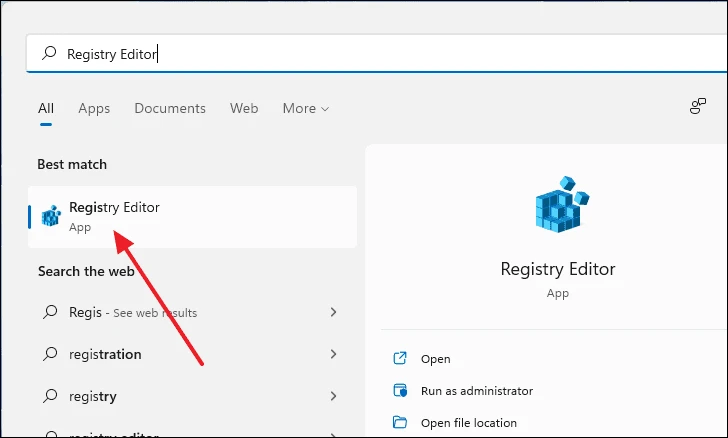
Po otvorení okna Editora databázy Registry skopírujte a prilepte nasledujúci text do panela s adresou v hornej časti okna.
Computer\HKEY_CURRENT_USER\Software\Policies\Microsoft\Windows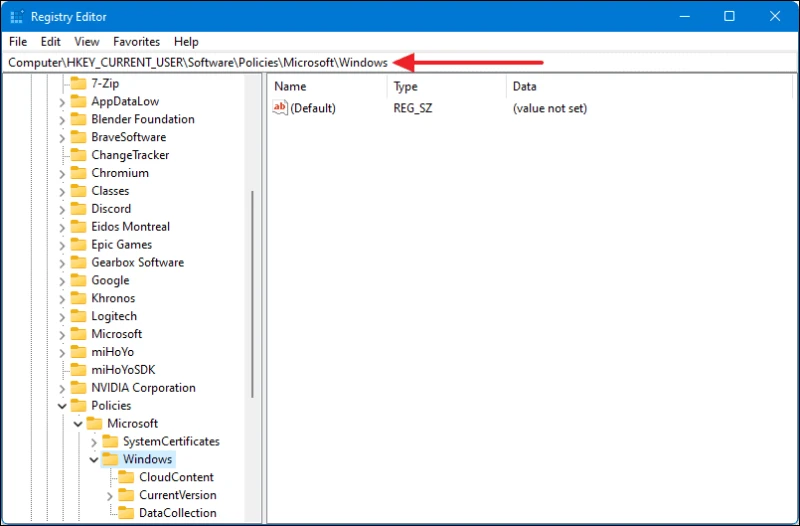
Teraz na pravom paneli kliknite pravým tlačidlom myši na „Windows“ a potom vyberte „Nový“ a potom vyberte „Kľúč“.
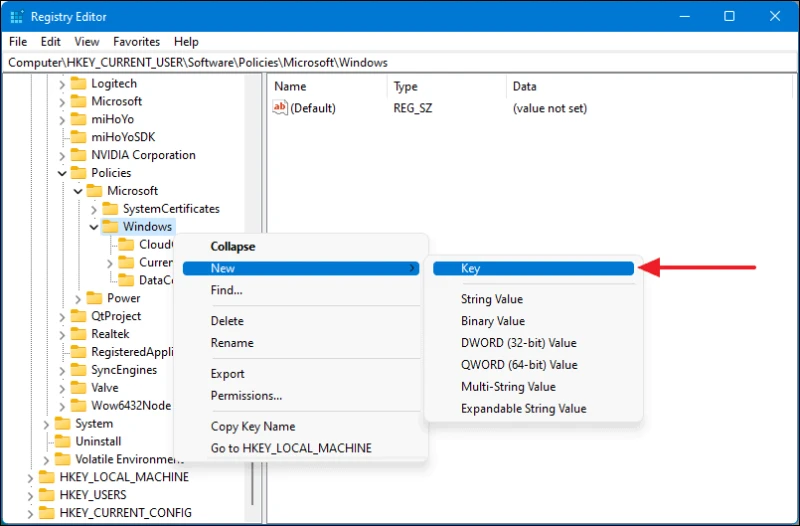
Pomenujte nový kľúč „Prieskumník“ a uložte ho stlačením „Enter“.
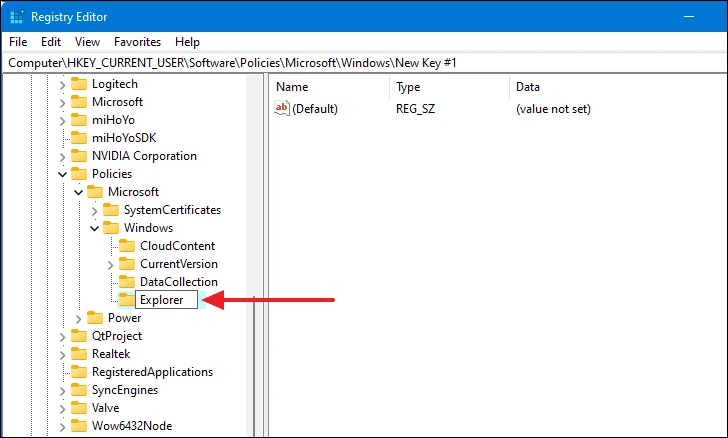
Ďalej kliknite pravým tlačidlom myši na nový kľúč "Prieskumník" a potom vyberte "Nový" a potom "Hodnota DWORD (32-bit)".
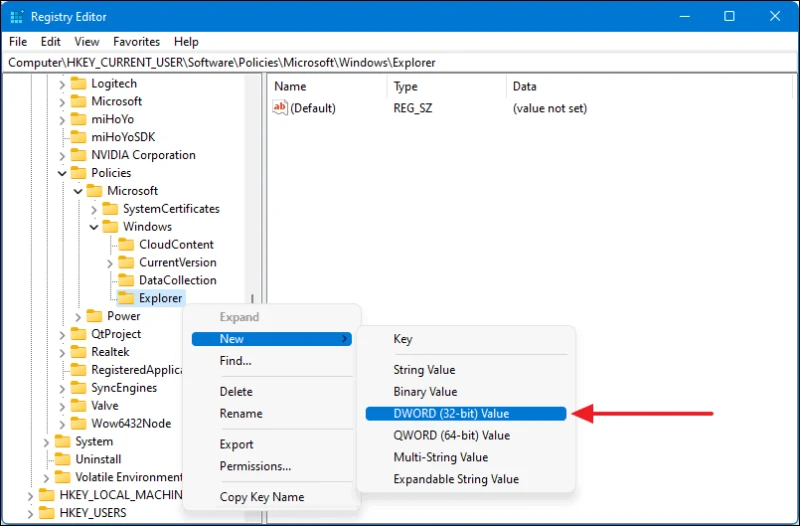
Premenujte nový záznam na „DisableSearchBoxSuggestions“ a stlačte Enter. Tým sa vytvorí položka databázy Registry, ktorá túto funkciu zakáže.
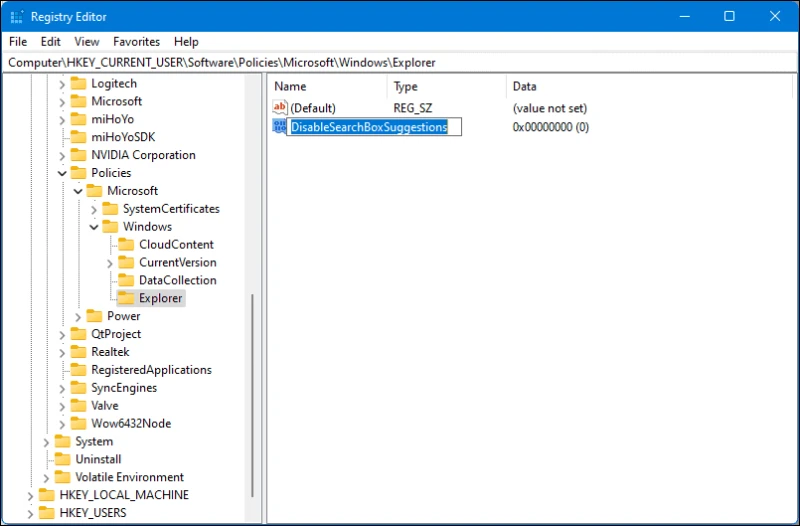
Teraz dvakrát kliknite na záznam a keď sa zobrazí malé dialógové okno, nastavte Údaj hodnoty na 1 a kliknite na tlačidlo OK. Toto povolí a aktivuje nahrávanie.
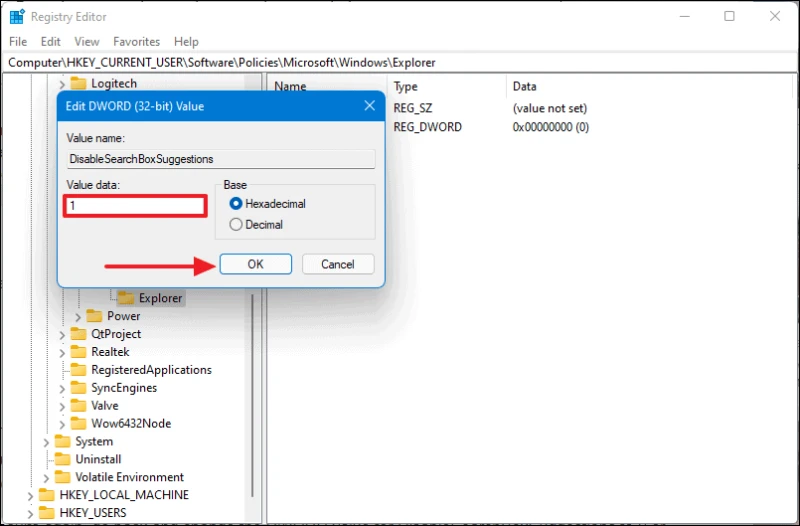
Zostáva už len reštartovať počítač a zmena sa prejaví. Po reštartovaní počítača vyhľadajte čokoľvek v ponuke Štart vyhľadávania. Ak nie je na vašom počítači, zobrazí sa „Nenašli sa žiadne výsledky pre...“.
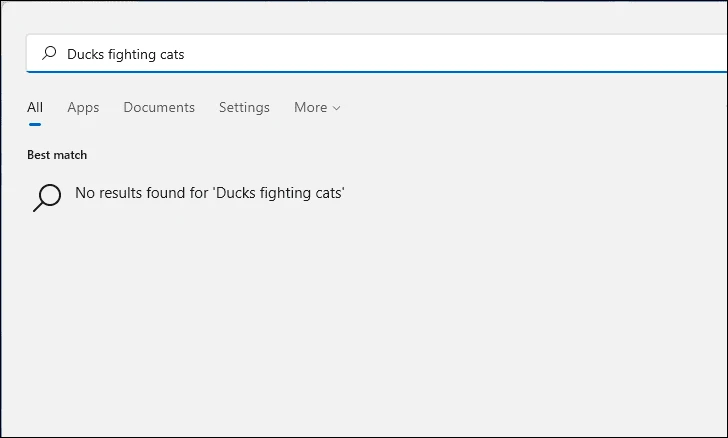
Zakázať vyhľadávanie na webe v ponuke Štart pomocou Editora zásad skupiny
Ak chcete otvoriť Editor zásad skupiny, najskôr otvorte okno Spustiť stlačením Windows+ r na klávesnici. Prípadne môžete kliknúť pravým tlačidlom myši na ikonu ponuky Štart a vybrať položku Spustiť.
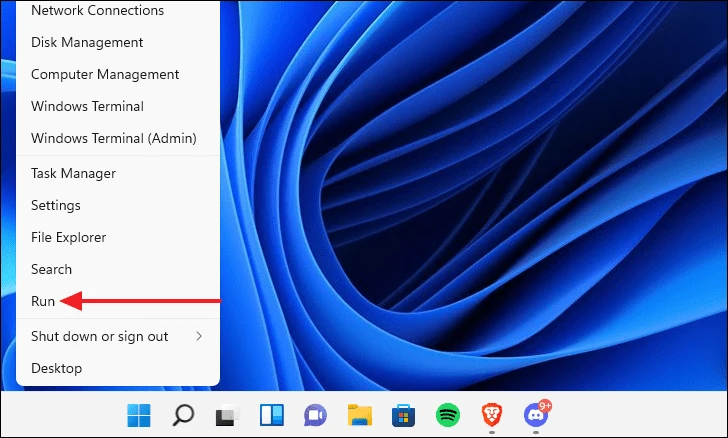
Po otvorení okna Spustiť zadajte gpedit.msc V príkazovom riadku a kliknite na tlačidlo OK.
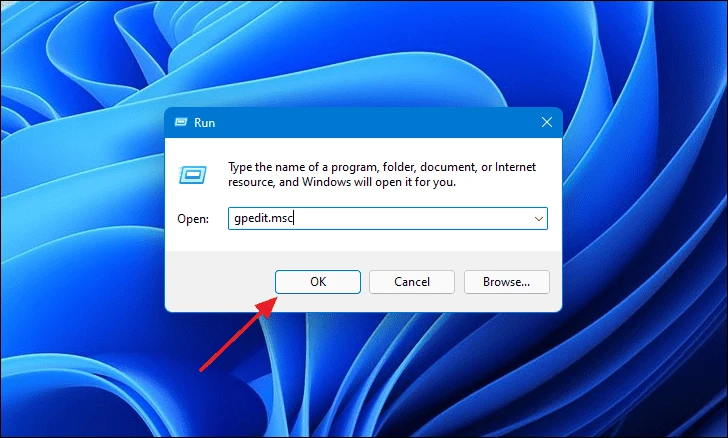
Po otvorení Editora miestnych zásad skupiny musíte prejsť do konkrétneho adresára.
Prejdite na „Konfigurácia používateľa“ → „Šablóny pre správu“ → „Komponenty systému Windows“ → „Prieskumník súborov“.
Po výbere adresára Prieskumník sa na ľavom paneli zobrazí možnosť „Vypnúť zobrazovanie nedávnych záznamov vyhľadávania v Prieskumníkovi súborov...“.
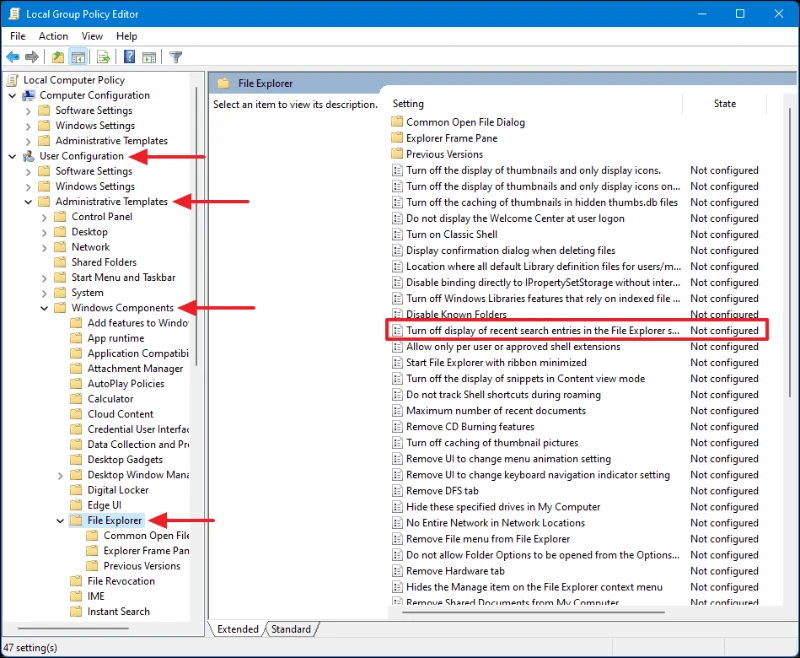
Teraz dvakrát kliknite na možnosť „Vypnúť zobrazenie posledných hľadaných položiek v Prieskumníkovi súborov..“ a zobrazí sa nové okno. V predvolenom nastavení bude vybratý prepínač „Nekonfigurované“. Zmeňte ho na Povolené a potom kliknite na OK.
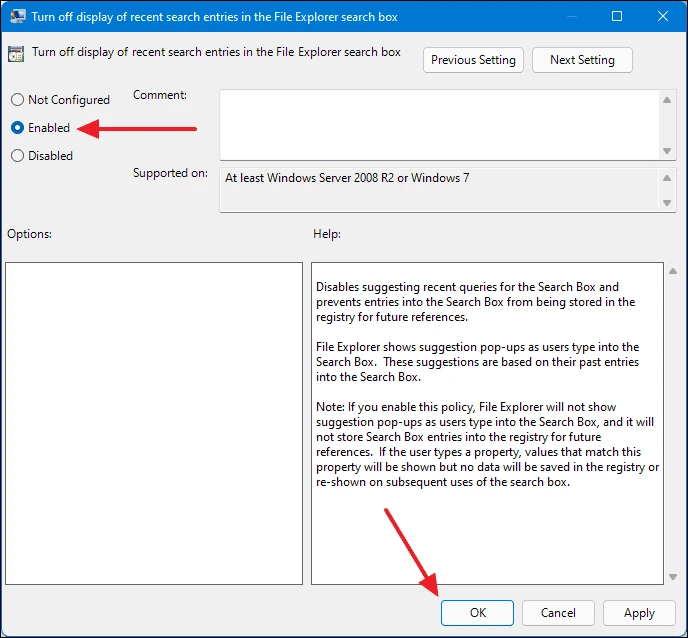
Potom reštartujte počítač, aby sa zmeny prejavili.
Pomocou týchto metód zakážete výsledky vyhľadávania na webe vo funkcii Windows Search na počítači so systémom Windows 11.